Как бесплатно создать электронную почту на телефоне Андроид: пошаговые инструкции

Для полноценной эксплуатации любого мобильного телефона Андроид его владельцу необходимо создать электронную почту Gmail, а затем привязать ее к используемому устройству. Если этого не сделать, то значительная часть функционала телефона останется недоступной. В числе прочего будет отсутствовать возможность скачивания приложений и использования Google-сервисов, потому от регистрации этой почты лучше не отказываться. Сегодня мы расскажем, как создать электронную почту на телефоне Андроид. Представим максимально подробные инструкции по созданию почтовых ящиков в Google и других популярных сервисах.
Содержание
- Как создать электронную почту Gmail на телефоне?
- Как создать электронную почту Mail.ru на телефоне?
- Как создать электронную почту Яндекс бесплатно на телефоне?
- Как создать электронную почту без номера телефона?
Как создать электронную почту Gmail на телефоне?
В первую очередь рассмотрим создание почты Gmail, так как она используется для получения доступа к контенту на Play Market. То есть без наличия этой почты владелец смартфона не сможет скачать с упомянутого сервиса ни одного приложения, а значит, многие интересные игры и полезные программы останутся для него недоступными.
Для регистрации почты Gmail необходимо выполнить такие действия:
- включите любое предустановленное приложение от Google (например, Play Market или Gmail);
- при запуске выберите опцию «Создать аккаунт»;
- укажите запрашиваемые данные (ФИО и прочее);
- придумайте данные для авторизации (запоминающийся логин и сложный пароль);
- укажите номер телефона (для подтверждения регистрации и создания привязки номера к аккаунту);
- прочитайте правила сервиса и согласитесь с ними.
Выполнение перечисленных действий займет несколько минут и позволит зарегистрировать на телефоне электронную почту от Google. Более того, указанные регистрационные данные можно будет использовать для доступа к другим Google-сервисам.
Важно: Если вы ранее создавали электронную почту на телефоне или ПК, то вместо регистрации нового аккаунта понадобится лишь ввести ранее использовавшиеся авторизационные данные (логин и пароль). После этого на телефоне появится привязка к ранее зарегистрированной почте и другим сервисам от Google.
Если какие-либо приложения от Google на телефоне найти не удалось, то бесплатно создать электронную почту можно другим способом. Понадобится перейти в настройки телефона, найти там раздел «Аккаунты» (на некоторых телефонах раздел может называться иначе), после чего нажать «Добавить аккаунт» и выбрать «Google». Дальнейшие действия точно такие же, как в вышеприведенной инструкции, описывающей регистрацию почты Google через приложение.
Демонстрация всех особенностей регистрации в видеоформате представлена в конце статьи. Если текстового описания окажется недостаточно, рекомендуем посмотреть добавленный видеоролик.
Важно: Для скачивания приложений и синхронизации данных на смартфоне и в «облаке» Google понадобится только почта Gmail. Остальные (далее представленные) почтовые сервисы нужны для других целей, потому их создание, в отличие от регистрации Gmail, не является для владельцев смартфонов приоритетной задачей. Но нюансы создания других популярных почтовых ящиков (на Mail.ru и Яндекс) мы все равно рассмотрим. В определенных ситуациях их наличие может сыграть немаловажную роль.

Как создать электронную почту Mail.ru на телефоне?
Для создания почты на Mail.ru необходимо воспользоваться одним из двух далее приведенных способов:
- Через браузер. Откройте на телефоне сайт mail.ru (через браузер) и перейдите на страницу регистрации (кнопка «Создать почту»). Далее полностью заполните появившуюся форму, указав там требуемые данные (по аналогии с созданием почты Gmail). Затем нажмите «Создать».
- Через приложение. Скачайте в Play Market приложение «Почта Mail.ru». Затем откройте его и выберите опцию создания почты. Далее последовательно заполните все появившиеся поля и подтвердите регистрацию.
Напомним, что создать электронную почту Mail.ru на телефоне можно абсолютно бесплатно – вне зависимости от выбранного способа создания учетной записи.

Как создать электронную почту Яндекс бесплатно на телефоне?
Способы создания почты Яндекс не особо отличаются от регистрации аккаунта Mail.ru. То есть добиться требуемого результата (создать электронную почту Яндекс) можно такими способами:
- Через браузер. Зайдите на сайт yandex.ru и найдите вкладку «Почта». Затем выберите опцию «Создать аккаунт», введите требуемые данные и нажмите «Зарегистрироваться».
- Через приложение. Скачайте и установите приложение «Яндекс Почта», затем перейдите в раздел регистрации и, заполнив все пустые поля, завершите процесс создания аккаунта.
Отметим, что создать на телефоне электронную почту Яндекс можно еще одним методом – через настройки телефона. Для достижения цели следуйте инструкции:
- в настройках телефона найдите раздел «Аккаунты»;
- активируйте опцию добавления аккаунта и найдите в списке «Яндекс»;
- выберите опцию «Создать ID» и укажите номер телефона;
- введите код подтверждения, полученный в SMS, и нажмите «Далее»;
- укажите ФИО;
- придумайте логин и пароль.
Выбор способа регистрации зависит от предпочтений пользователя. Но мы рекомендуем создавать почту (и в дальнейшем пользоваться ей) через фирменное приложение. Это наиболее удобный вариант для владельцев мобильных телефонов.

Как создать электронную почту без номера телефона?
Все крупные почтовые сервисы запрашивают у пользователей номера телефонов, потому обойтись без указания этих контактных данных не выйдет. Если вы по каким-либо причинам хотите отказаться от предоставления номера телефона, но намерены зарегистрировать электронную почту в Google, Mail.ru, Яндекс или на других известных сервисах, то придется искать обходные пути. Например, можно попросить SIM-карту у родственника или воспользоваться услугами сервисов, предоставляющих в пользование телефонные номера для регистрации на различных сайтах.
Однако эти варианты небезопасны, так как после регистрации доступ к почте гарантированно попадет в чужие руки. То есть информация из писем будет доступна третьим лицам, что почти наверняка приведет к неприятным последствиям (рассекречивание личной переписки, потеря доступа к другим сервисам и т.д.). Поэтому рекомендуем не искать обходные решения, а попросту указать актуальный номер телефона или купить дополнительную SIM-карту специально для регистрации электронной почты. С точки зрения безопасности такой подход себя обязательно оправдает.
Электронная почта (email) является основным средством коммуникации в Интернете. С помощью электронной почты можно обмениваться сообщениями, отправлять и получать файлы, подписываться на новости и многое другое. Многие сервисы и социальные сети требуют наличия электронной почты для регистрации и получения уведомлений.
Создание электронной почты на телефоне — простой и быстрый процесс, который позволяет вам всегда быть на связи и получать важную информацию. Чтобы создать электронную почту на телефоне, вам потребуется следовать нескольким простым шагам. В этой статье мы расскажем о том, как создать электронную почту на телефоне и поделимся некоторыми полезными советами для безопасности и удобства использования почтового ящика.
Важно помнить, что при создании электронной почты на телефоне следует выбирать надежный почтовый провайдер и создавать сложный пароль для защиты своего ящика от несанкционированного доступа. Также рекомендуется использовать двухфакторную аутентификацию для еще большей безопасности.
Содержание
- Что такое email?
- Определение, особенности и преимущества электронной почты
- Как создать email на телефоне?
- Пошаговая инструкция для создания и настройки почтового ящика на мобильном устройстве
Что такое email?
Каждому пользователю email присваивается уникальный адрес электронной почты, который состоит из двух частей: имя пользователя и доменное имя. Например, адрес «username@example.com» имеет имя пользователя «username» и доменное имя «example.com». Все адреса электронной почты должны быть уникальными, чтобы каждое письмо попало именно к нужному адресату.
При использовании email-адреса необходимым условием является наличие почтового ящика на почтовом сервере. Это специальный сервис, который хранит письма для пользователя и обеспечивает их доставку. Существует множество почтовых сервисов, таких как Gmail, Yandex.Mail, Outlook и другие, которые предоставляют бесплатные и платные услуги по работе с электронной почтой.
Email стал одним из самых популярных и широко используемых средств коммуникации в мире. Он позволяет отправлять сообщения мгновенно, обмениваться информацией и файлами без лишних хлопот. Благодаря email мы можем общаться и работать на расстоянии, что делает его незаменимым инструментом в современном мире.
Определение, особенности и преимущества электронной почты
Основные особенности электронной почты включают:
- Скорость и мгновенность: Письма доставляются в течение нескольких секунд или минут, в отличие от обычной почты, которая может занимать дни или недели.
- Глобальность: Сообщения могут быть отправлены и получены с любой точки мира, если есть интернет-соединение.
- Автоматическая доставка и хранение: Письма автоматически доставляются и хранятся на сервере, что делает их доступными в любое время и с любого устройства.
- Возможность вложений: К email можно прикреплять различные файлы, такие как документы, фотографии или видео.
Электронная почта имеет множество преимуществ в сравнении с традиционной почтой:
- Экономия времени и денег: Отправка писем по электронной почте гораздо быстрее и дешевле, чем использование обычной почты.
- Легкость в использовании: Отправка и получение писем по электронной почте очень просто и не требует специальных навыков.
- Возможность массовой рассылки: Позволяет отправлять одно письмо сразу нескольким получателям.
- Архивирование и поиск: Письма можно сохранять и легко найти при необходимости, используя поиск по ключевым словам.
- Приватность и безопасность: Электронная почта обеспечивает возможность шифрования сообщений и защиты от несанкционированного доступа.
В целом, электронная почта является незаменимым инструментом для коммуникации и обмена информацией в современном мире.
Как создать email на телефоне?
Создание электронной почты (email) на телефоне довольно просто. Вам понадобится установленное приложение для работы с почтой, такое как Gmail, Mail.ru или Yandex.Mail. Вот шаги, которые вы можете следовать, чтобы создать свой email на телефоне:
Шаг 1:
Откройте приложение почты на вашем телефоне. Обычно оно имеет иконку с изображением конверта.
Шаг 2:
Если у вас уже есть учетная запись почты, привязанная к вашему телефону, вы можете пропустить этот шаг и перейти к следующему. Если у вас еще нет учетной записи, найдите и нажмите на кнопку «Создать новую учетную запись» или «Зарегистрироваться». Это часто можно найти в меню приложения.
Шаг 3:
Вам будут предложены несколько вариантов выбора провайдера почтовых услуг. Нажмите на провайдера, который вы предпочитаете использовать. Если вы не знаете, какой провайдер выбрать, ознакомьтесь с отзывами и сравните функции разных сервисов почты, чтобы сделать информированный выбор.
Шаг 4:
Теперь вам будет предложено создать адрес электронной почты. Обычно это происходит через заполнение формы, в которой вам будет предложено ввести ваше имя, фамилию и желаемый адрес электронной почты. Убедитесь, что вы выбрали адрес, который легко запомнить и использовать.
Шаг 5:
После создания адреса электронной почты вам может быть предложено задать пароль. Выберите надежный пароль, который будет сложным для угадывания и состоит из комбинации букв, цифр и специальных символов.
Шаг 6:
Пройдите верификацию вашего адреса электронной почты. Это может быть сделано через отправку кода на ваш номер телефона или через отправку ссылки на вашу альтернативную почту. Следуйте инструкциям в приложении, чтобы завершить этот шаг.
Шаг 7:
Поздравляю! Вы успешно создали адрес электронной почты на вашем телефоне. Теперь вы можете приступить к отправке и получению писем с помощью своего нового email.
Не забудьте сохранить ваш адрес электронной почты и пароль в надежном месте, чтобы вы могли легко получить к ним доступ в случае необходимости.
Пошаговая инструкция для создания и настройки почтового ящика на мобильном устройстве
Создание и настройка почтового ящика на мобильном устройстве позволяет получать и отправлять электронные письма в любое время и в любом месте. Следуйте этой пошаговой инструкции, чтобы быстро настроить свой почтовый ящик на вашем телефоне.
Шаг 1: Откройте приложение «Почта» или «Электронная почта» на вашем телефоне. Обычно оно идет предустановленным, но если его нет, вы можете загрузить его из вашего магазина приложений.
Шаг 2: Нажмите на кнопку «Добавить аккаунт» или «Настройки».
Шаг 3: Выберите тип почтового ящика, который вы хотите настроить. У вас может быть несколько вариантов, например «Gmail», «Яндекс», «Outlook» и т.д. Вам нужно выбрать провайдера, с которого вы хотите получать и отправлять письма.
Шаг 4: Введите вашу электронную почту и пароль. Если у вас еще нет почтового ящика, нажмите на кнопку «Создать новый аккаунт» и следуйте инструкциям для создания нового почтового ящика.
Шаг 5: Нажмите на кнопку «Далее» или «Войти». Ваш телефон автоматически попытается подключиться к серверу почты и настроить ваш почтовый ящик.
Шаг 6: Если все настройки верны, ваш почтовый ящик будет успешно добавлен на ваше мобильное устройство. Вы сможете видеть все ваши полученные и отправленные сообщения в приложении «Почта» или «Электронная почта».
Советы:
— Убедитесь, что вы вводите правильный адрес электронной почты и пароль. Если вы ошиблись при вводе, ваше мобильное устройство не сможет подключиться к серверу почты.
— Если ваша учетная запись требует дополнительной настройки, например, ввода IMAP- или POP-сервера, вам может потребоваться найти эти параметры на странице настроек своего почтового провайдера или связаться с их службой поддержки.
— В некоторых случаях, вам может потребоваться включить доступ к учетной записи через «Небезопасные приложения» в настройках вашего почтового ящика. Если у вас возникли проблемы с подключением, убедитесь, что этот параметр установлен правильно.
Следуя этой пошаговой инструкции, вы сможете быстро и легко настроить почтовый ящик на вашем мобильном устройстве и начать получать и отправлять электронные письма в любое время.
Создание электронной почты на телефоне — это важный шаг в цифровой эре, который позволяет общаться с друзьями и близкими, получать важные сообщения и информацию от работодателей и бизнес-партнеров, а также пользоваться различными онлайн-сервисами. В настоящее время создание почты на телефоне не является чем-то сложным, и даже новички могут легко справиться с этим заданием. В этой статье будет рассмотрен процесс создания и подробно описан каждый этап.
Как создать электронную почту на телефоне с Android
Создание нового email на телефоне с Android может показаться сложной задачей, особенно для тех, кто никогда раньше не сталкивался с этим. Однако, это очень важный и полезный процесс, который позволит получать и отправлять электронные письма, а также использовать другие приложения и сервисы.
Как установить почту на телефон? Для создания нового почтового ящика на телефоне с Android необходимо иметь доступ к интернету, выбор провайдера в данном случае роли не играет.
Самые популярные почтовые сервисы — это Gmail, Mail.ru и Яндекс. Каждый из них имеет свои преимущества и недостатки, поэтому выбор поставщика услуги зависит от индивидуальных потребностей и предпочтений.
Перед созданием эл. почты необходимо убедиться, что имеется надежное и безопасное подключение к интернету.
Если пользователь не уверен в безопасности своей сети или не может запомнить свои учетные данные, то рекомендуется создать ее на компьютере или обратиться к специалисту по информационной безопасности.
После выбора почтового сервиса на телефоне с Android необходимо перейти на соответствующий сайт и создать новую учетную запись.
Регистрация потребует ввода личной информации:
- имя и фамилия;
- дата рождения;
- уникальное имя (логин) пользователя;
- пароля доступа.
В большинстве случаев требуется дополнительно указать актуальный номер телефона.
После завершения процесса будет предоставлен доступ к новой учетной записи. Далее будет более подробная инструкция по тому, как создать емейл на телефоне.

Описание пошагово, как это сделать правильно
Перед тем, как сделать электронную почту на телефоне, важно понимать, что каждый поставщик услуги имеет свои собственные особенности и требования установки. Поэтому, чтобы завести email на Android, необходимо заранее определиться с выбранным почтовым сервисом, изучить инструкции, предоставленные в справочниках.
Как создать электронную почту Gmail
Как сделать электронную почту на телефоне? Это поэтапный процесс.
- Открыть приложение Gmail на смартфоне Android.
- Нажать на кнопку «Добавить аккаунт».
- Выбрать «Google» и нажать «Продолжить».
- Ввести имя и фамилию в соответствующие поля.
- Нажать «Далее».
- Ввести имя пользователя, которое будет использоваться для электронной почты Gmail.
- Нажать «Далее».
- Ввести пароль и подтвердить его.
- Нажать «Далее».
- Настроить параметры синхронизации, если это необходимо.
- Нажать «Готово».
Если забыть логин и пароль, указанный при регистрации, восстановить их будет крайне сложно.

Как создать электронную почту Mail.ru
Пошаговый алгоритм выглядит так:
- Открыть приложение «Почта» на мобильном Android.
- Нажать на кнопку «Добавить аккаунт».
- Выбрать «Mail.ru» и нажать «Далее».
- Ввести свой электронный адрес и пароль для Mail.ru.
- Нажать «Далее».
- Настроить параметры синхронизации, если это необходимо.
- Нажать «Готово».
При потере логина и/или пароля, восстановить их можно будет через номер телефона, указанный при регистрации.
Как создать электронную почту Яндекс
Этапы будут выглядеть так:
- Открыть приложение «Почта» на телефоне Android.
- Нажать на кнопку «Добавить аккаунт».
- Выбрать «Яндекс» и нажать «Далее».
- Ввести свой электронный адрес и пароль для Яндекса.
- Нажать «Далее».
- Настроить параметры синхронизации, если это необходимо.
- Нажать «Готово».

Особенности настройки
При настройке важно проверять правильность ввода логина и пароля, чтобы избежать ошибок при авторизации. Рекомендуется использовать протокол защищенной передачи данных (SSL), чтобы обеспечить безопасность данных.
Автоматическая синхронизация писем, контактов и календаря между телефоном и почтовым сервером может быть настроена по желанию. Если возникают проблемы с настройкой, пользователи могут обратиться к технической поддержке провайдера почты или производителя телефона для получения помощи.
Как выглядит электронная почта на телефоне? После того, как пользователь успешно создал свою учетную запись на мобильном с Android, наступает время для настройки. Это не менее важный процесс, чем создание аккаунта, поскольку правильная конфигурация обеспечивает комфортное использование на мобильном устройстве.
Важно понимать, что настройка на Android может отличаться в зависимости от того, какой сервис пользователь использует. Но есть некоторые общие особенности, которые следует учитывать при настройке.
В первую очередь, необходимо настроить параметры безопасности, чтобы защититься от взлома. Это включает в себя придумывание сложного пароля и включение двухфакторной аутентификации, если это возможно.
Никогда не следует использовать один и тот же пароль для разных аккаунтов, чтобы предотвратить возможный доступ злоумышленников.

Кроме того, надо обратить внимание на настройки синхронизации языка, которые позволяют получать сообщения в режиме реального времени. Если пользователь хочет экономить трафик и заряд батареи, то может отключить синхронизацию в режиме реального времени и установить периодичность так, чтобы успешно пользоваться.
Важно также настроить фильтры, чтобы избавиться от спама и нежелательных сообщений. Это поможет сделать ее более организованной и удобной для использования.
Если пользователь использует несколько сервисов, то лучше настроить их на одном устройстве. Это позволит с легкостью переключаться между ящиками и управлять ими в одном месте.
Важно понимать, что настройка на мобильном с Android может вызвать некоторые трудности для новичков, но не следует отчаиваться. Существуют многочисленные руководства и инструкции по настройке клиентов, которые помогут разобраться в этом процессе.
И важно помнить, настройка email на Android — это не только обязательный процесс, но и возможность сделать использование мобильного более удобным и эффективным.

Можно ли подключить аккаунт с компьютера или надо делать новый
Для подключения аккаунта к компьютеру необходимо использовать существующие учетные данные. Создание нового аккаунта приведет к потере доступа к предыдущей информации и настройкам.
Если у пользователя уже есть аккаунт, то для его использования на компьютере необходимо лишь авторизоваться с помощью логина и пароля. Когда аккаунт отсутствует, следует создать его с помощью той же почты или номера телефона, которые были использованы при регистрации на других устройствах.
Вопрос о том, можно ли подключить электронную почту, созданную на компьютере, к Android, волнует многих пользователей.
Возможность зарегистрировать зависит от типа почтового сервиса. Некоторые позволяют легко подключать ее к сотовому, в то время как другие могут вызвать некоторые трудности.
Например, если пользователь использует Gmail, то может легко добавить свой аккаунт на мобильном через приложение Gmail, которое обычно установлено на устройстве по умолчанию. Для этого нужно открыть приложение, выбрать «Добавить аккаунт» и ввести свои данные.
Однако, если пользователь использует другой сервис, такой как Mail.ru или Яндекс, возможно, придется заново создать аккаунт на мобильном, поскольку процесс настройки может отличаться от того, что был использован на компьютере.

Некоторые пользователи также беспокоятся о том, что подключение к мобильнику может повлиять на доступ с компьютера. Однако, в большинстве случаев, это не должно стать проблемой. Пользователи еще могут получать доступ на компьютере, используя свои данные для входа.
Также стоит отметить, что подключение аккаунта с компьютера может вызвать некоторые проблемы, если человек использует несколько устройств.
В итоге, ответ на вопрос о том, как создать емейл на телефоне, зависит от типа сервиса. В некоторых случаях это легко сделать, в то время как в других случаях может потребоваться создать новый аккаунт. В любом случае, не стоит беспокоиться о том, что подключение к мобильному повлияет на доступ с компьютера.
Почтовый ящик представляет собой дисковое пространство, которое выделяется на почтовом сервере для хранения писем пользователя (входящих, исходящих, черновиков). Пользоваться почтовым ящиком можно непосредственно через интернет-браузер или с помощью специальных
мобильных приложений. Главным преимуществом почтового ящика на смартфоне является то, что все электронные письма будут у пользователя под рукой, а также удобство управления настройками и быстрота отправки писем.
Содержание
- 1 Как создать свой почтовый ящик на телефоне
- 1.1 Создание почты в Gmail
- 1.2 Создание почты в Yandex
- 1.3 Создание почтового ящика в Mail.ru
- 2 Добавление нового аккаунта в Android
- 3 Приложение
«Почта» для работы с почтовыми сервисами- 3.1 Настройка приложения «Почта»
Как создать свой почтовый ящик на телефоне
Пользователь может выбрать для себя любой способ создания почтового ящика с помощью Gmail, Yandex и Mail.ru. Рассмотрим подробнее каждый из способов:
Создание почты в Gmail
При покупке смартфона или планшета с операционной системой Android, пользователю не нужно загружать специальное приложение почты Gmail, так как оно уже установлено. Создать почтовый ящик на почте Gmail достаточно просто. Для этого необходимо проделать следующие шаги:
-
- На смартфоне найти значок «Меню» и нажать на него. Затем найти приложение почта-Gmail;
- В появившемся окне необходимо выбрать «Создать новый аккаунт». Затем в форме регистрации в соответствующих полях вводятся персональные данные пользователя (имя, фамилия, дата рождения, пол). После необходимо придумать и ввести имя пользователя, которое будет именем почтового адреса;




-
- Следующий этап — создание пароля. Он должен состоять из восьми символов. Для надежности пароля необходимо использовать буквы, цифры и символы. После введения пароля, его следует еще раз подтвердить;

-
- Опцию «Добавить номер телефона» можно пропустить. Однако для надежности и сохранности вашей учетки советуем сразу подтвердить номер, чтобы в любой момент можно было без проблем восстановить ее;

-
- Затем следует нажать пункт «Принимаю», где пользователь соглашается с условиями использования Google;


-
- Высветится окно «Ваш аккаунт Google», где можно будет увидеть созданный электронный ящик и пароль;

-
- При нажатии кнопки «Далее» высветится окно «Проверка», а затем появятся возможности сервисов Google. С ними следует ознакомиться;

-
- Последним этапом является нажатие на «Перейти в Gmail», где пользователь попадет в свой почтовый ящик.

Важно: если пользователь раньше создавал google-аккаунт, то заново почтовый ящик создавать не нужно. Необходимо только зайти в приложение Gmail и в форме входа ввести в полях мобильный телефон или электронную почту, созданный пароль и выполнить вход в почтовый ящик.
Создание почты в Yandex
Для удобства пользования почтой на смартфоне рекомендуется скачать приложение из магазина Google Play.
-
- После того, как пройдет загрузка Яндекс.Почта, следует кликнуть кнопку «Открыть» в Google Play;

-
- Высветится окно «Авторизация», где необходимо выбрать раздел «Регистрация»;
- В окне «Регистрация» в соответствующих полях следует ввести имя, фамилию, мобильный телефон, придумать логин и пароль;



-
- Затем потребуется выбрать опцию «Далее». Высветится окно, где необходимо будет ввести символы с картинки;
- После нажатия кнопки «Далее» пользователь попадет на страницу своей электронной почты.

Создание почтового ящика в Mail.ru
Mail представляет собой российский сервис для создания электронной почты. Также пользователь может найти мобильное приложение почты Mail.ru в Google Play. Регистрация в Mail.ru очень простая и состоит из нескольких действий:
-
- В магазине Google Play необходимо найти приложение Mail.ru и скачать его. После процесса установки следует нажать кнопку «Открыть»;

-
- Высветится окно, где необходимо выбрать «Создать почту на MAIL.RU»;
- Затем появится окно «Регистрация», где в соответствующих полях в разделе «Ваши данные» проставляется имя, фамилия пользователя, дата рождения, выбирается пол (мужской или женский). В разделе «Новое имя ящика» необходимо придумать имя почты и пароль;
- Затем ставится галочка напротив «Я принимаю условия пользовательского соглашения»;
- В появившемся окне вводится мобильный телефон пользователя. С помощью него потом можно восстановить пароль;
- Для завершения потребуется нажать на кнопку «Зарегистрироваться».

Добавление нового аккаунта в Android
Пользователю не устанавливаются ограничения по количеству учетных записей. Есть возможность создавать несколько отдельных аккаунтов для планшета или смартфона. На практике удобно использовать одну учетную запись для всех девайсов.
Порядок создания нового аккаунта для почтовых сервисов одинаковый в операционной системе Android. Рассмотрим основные этапы процесса регистрации:
1. Прежде чем перейти к созданию нового аккаунта, следует проверить наличие хорошего интернет-соединения;
2. На девайсе необходимо найти меню «Настройки» и зайти в раздел «Аккаунты» или «Учетные записи»;


3. На экране появится список учетных записей. Его следует пролистать и нажать на опцию «Добавить учетную запись»;


4. Из открывшегося списка необходимо выбрать любое приложение для почты, которое нужно настроить (Gmail, Yandex, Mail.ru, Outlook);
Настройка аккаунтов осуществляется аналогично действиям, описанным выше.
Приложение
«Почта» для работы с почтовыми сервисами
Не стоит забывать, что в системеAndroid предусмотрена отдельная утилита «Почта» для работы с почтовыми сервисами. У приложения есть свои преимущества и недостатки.
Преимуществами приложения «Почта» являются:
1. Возможность подключения нескольких учетных записей почтовых сервисов;
2. Пользователь может быстро получать и отправлять электронные письма с нескольких аккаунтов;
3. Возможность настроить приложение под свои нужды;
4. Корректная работа с русским языком;
Основными недостатками приложения «Почта» являются:
1. Ручная настройка параметров транспортировки почты;
2. Если пользователь использует гаджет с версией Android ниже 2.3, тогда нет гарантии безопасности работы в почтовой программе. Рекомендуется обновить версию Android;
3. Медленная синхронизация с почтовыми сервисами.
Настройка приложения «Почта»
Не составит труда настроить стандартный почтовый клиент в ОС Android. Почта настраивается по протоколу IMAP и POP3.
Для настройки почты по протоколу IMAP необходимо:
1. Открыть приложение «Электронная почта»;
2. Ввести данные электронного ящика и пароля в соответствующих полях;
3. Выбрать опцию «Вручную». Следующее действие — выбрать IMAP. В появившемся окне настроить значения для приема входящей почты (сервер IMAP, тип защиты – SSL/TLS, порт — 993). Нажать кнопку «Далее»;


4. Появится окно для настройки значений для сервера исходящей почты. Потребуется выбрать значения (сервер SMTP, тип защиты – SSL/TLS, порт – 465). Нажимаете вкладку «Готово»;

5. Затем в настройках аккаунта следует указать частоту синхронизации почты. После
проведения всех настроек следует выбрать вкладку «Далее»;
6. Последним шагом потребуется указать имя для аккаунта и нажать кнопку «Далее».
Настройки почты по протоколу POP3 производятся следующим образом:
1. Открыть приложение «Почта»;
2. Указать название электронного адреса и пароль.
3. Нажать кнопку «Вручную». Затем необходимо выбрать POP3. В открывшемся окне установить значения для сервера входящей почты (сервер POP3, тип защиты – SSL/TLS, порт — 995). Нажать «Готово»;


4. Высветится окно для настройки значений для сервера исходящей почты. Необходимо ввести следующие данные (сервер SMTP, тип защиты – SSL/TLS, порт – 465). Нажимаете кнопку «Далее»;

5. В конце указываете данные от электронного адреса и подтверждаете операцию.
Регистрация во всех почтовых сервисах довольно простая. В приложениях используется понятный и удобный интерфейс. Пользователю останется только выбрать и установить наиболее подходящее приложение для почты и пользоваться всеми преимуществами. Но учтите, что использование нескольких приложений для приема электронных писем будут серьезно разряжать аккумулятор смартфона, если данные будут обновляться в фоновом режиме. Рекомендуем подключать все почтовые ящики в одной программе, чтобы минимизировать нагрузку.
Создаем электронную почту на телефоне Андроид — подробная инструкция по созданию и настройке
![]() admin 07.06.2018
admin 07.06.2018
![]() admin 07.06.2018
admin 07.06.2018
![]() Загрузка…
Загрузка…
Содержание :
- 1 Как сделать электронную почту на телефоне Андроид?
- 2 Как настроить почту Gmail на Андроиде?
- 3 Настройка других почтовых ящиков
Любой современный смартфон может принимать и отправлять электронные письма, выполняя синхронизацию с веб-версией почтового сервиса. В текущем материале рассмотрим, как на телефоне создать электронную почту.

Важно знать
Создание нового почтового ящика доступно только для сервиса Google. Во всех остальных случаях подразумевается добавление уже существующего аккаунта e-mail.
Как сделать электронную почту на телефоне Андроид?
Для создания нового почтового ящика в поисковой системе Google потребуется зарегистрировать аккаунт пользователя. Выполнение процедуры потребует осуществления следующих действий:
- Открыть настройки мобильного устройства и перейти в раздел «Аккаунты».
- Нажать строку «Добавить аккаунт».
- В представленном списке выбрать «Google».
- На текущем этапе можно ввести уже существующий e-mail либо создать новый аккаунт, нажав соответствующую кнопку. Дальнейшие действия описываются в разрезе регистрации нового профиля.
- Ввести имя и фамилию.
- Придумать адрес электронной почты. Если набранное значение уже занято, следует добавить несколько цифр или попробовать задать другой адрес.
- Придумать пароль и ввести его в две строки, чтобы исключить неверный ввод.
- Указать номер мобильного телефона (требуется для повышения уровня безопасности учетной записи).
- Принять условия использования сервиса.
- Войти в только что созданный аккаунт, указав e-mail и пароль.
- Настроить дополнительные опции: получение новостной рассылки, участие в программе улучшения продуктов Google и т.д.
- Создание почтового ящика завершено. Можно открывать приложение «Gmail» и начинать пользоваться электронной почтой.
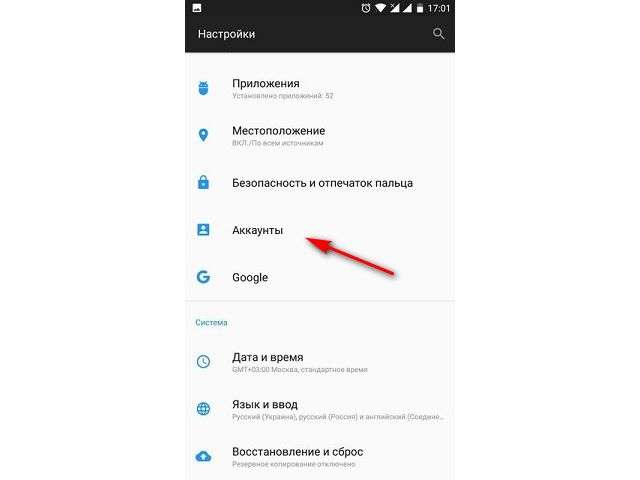
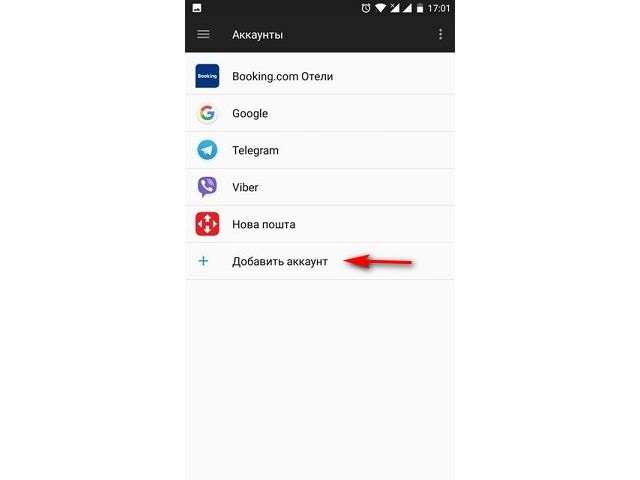
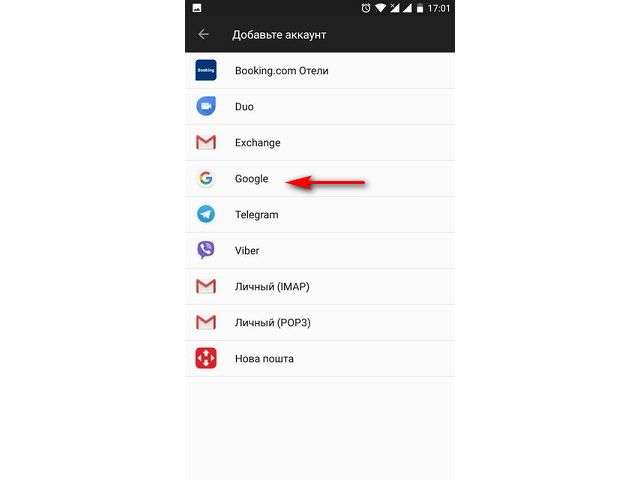
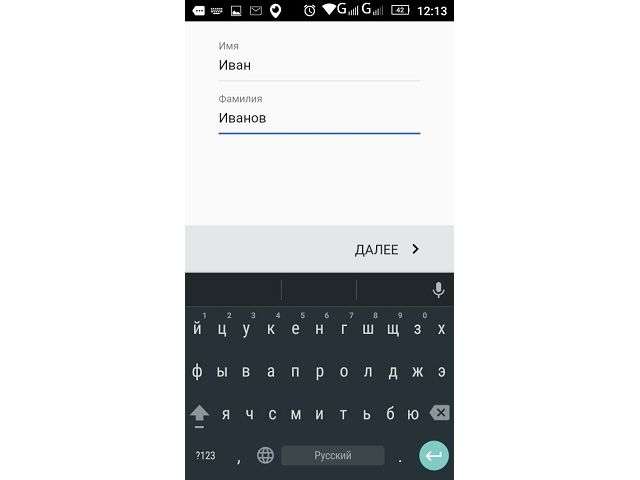
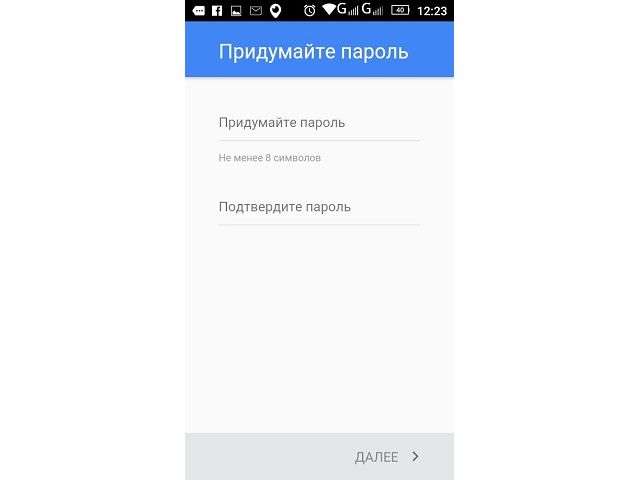
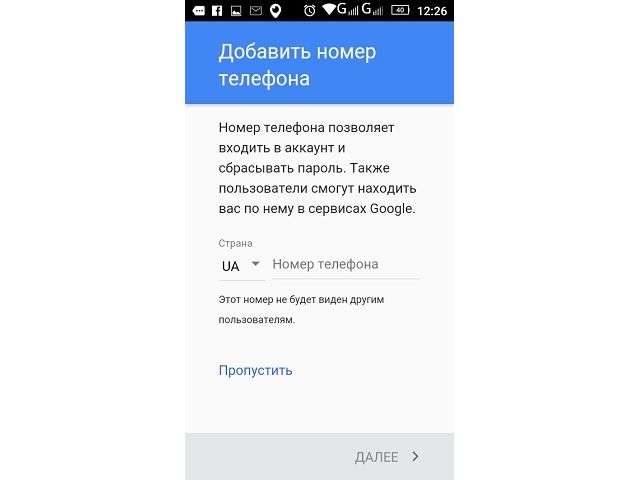
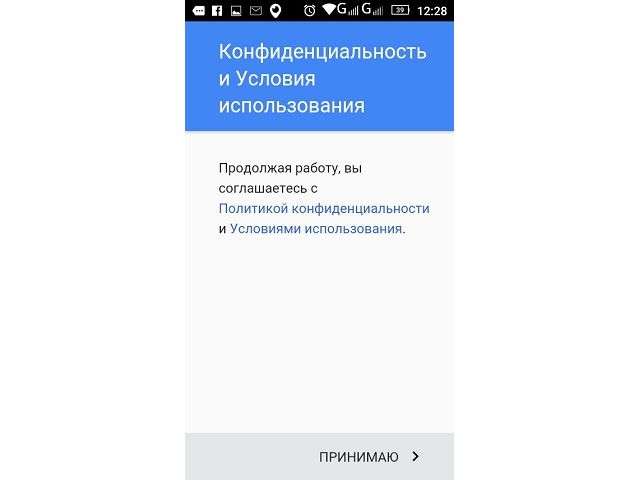
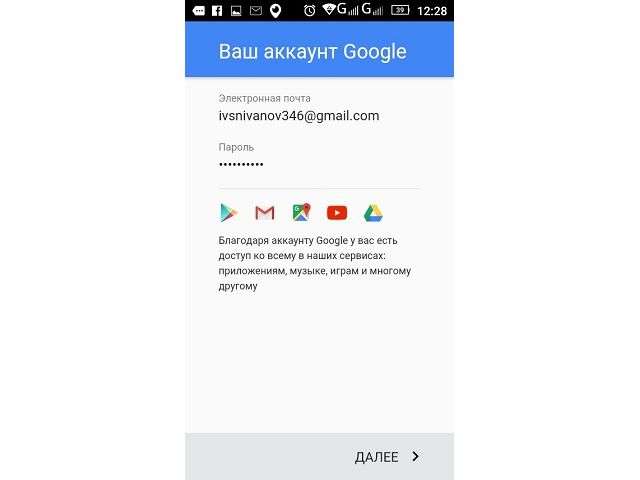
Как настроить почту Gmail на Андроиде?
![]() Загрузка …
Загрузка …
Чтобы выполнить настройку почтового клиента Google, необходимо нажать на три горизонтальные полоски в верхнем левом углу приложения и выбрать пункт «Настройки». Попав в раздел, можно указать следующие параметры работы программы:
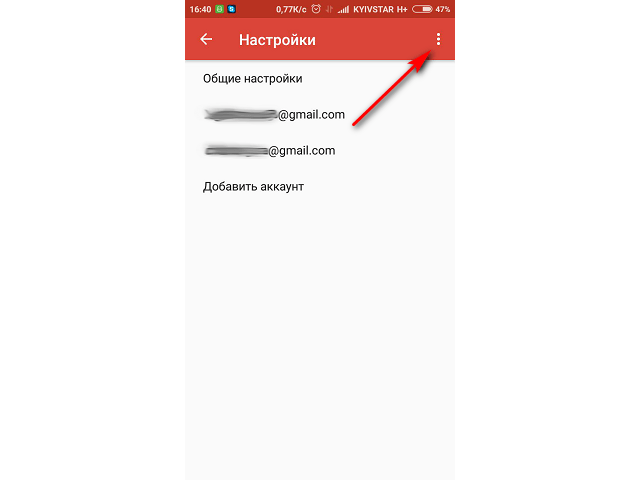
- Общие настройки – задает настройки в отношении всего приложения, а не отдельного адреса электронной почты. В разделе представлены такие опции:
- Отображение входящих писем от одного адресата в виде цепочки.
- Активация жестов пролистывания в папках.
- Показ фотографий отправителей напротив имен.
- Указание получателей, которым будет отправлен ответ по умолчанию.
- Активация автоматического масштабирования текста письма. Если не включено – элементы будут уходить за границы экрана.
- Открытие ссылок в окне Gmail – обеспечивает быстрое открытие ссылок, находящихся в письмах. При отключении будет происходить переадресация на браузер, установленный в качестве стандартного в системе.
- Настройки отдельного взятого почтового ящика. Поскольку Google поддерживает добавление нескольких аккаунтов на одно устройство, этот раздел позволяет задать настройку почты на Андроид в отношении конкретного адреса.
- Вид по умолчанию – папка, которая будет открываться первой при запуске приложения (входящие, сначала важные, непрочитанные, помеченные и т.д.).
- Категории входящих – обеспечивает сортировку писем в зависимости от категории (соцсети, акции, оповещения и т.д.). Принадлежность к той или иной теме система определяет автоматически.
- В группе настроек «Оповещения» задается отображение уведомлений при наличии новых писем, мелодия, вибросигнал, прочее.
- В группе «Общие» можно настроить ответ по умолчанию, отображение быстрых ответов, задать мобильную подпись и активировать автоответчик.
- Настройки синхронизации – здесь задается период синхронизации писем, включается автоматическое скачивание файлов при наличии подключения к Wi-Fi, а также отображение картинок в письмах.
Настройка других почтовых ящиков
Чтобы подключить к телефону электронную почту других сервисов, необходимо:
- Запустить приложение «Почта». В зависимости от прошивки и версии ОС программа может иметь существенные различия. Зачастую производители встраивают собственное приложение для добавления альтернативных e-mail адресов.
- Ввести существующий адрес e-mail и пароль.
- Указать период синхронизации и получение уведомлений при поступлении новых сообщений.
- Обычно приложение уже имеет встроенную базу серверов и портов подключения для популярных сервисов. Если же возникают неполадки при попытке подключения, можно ввести данные вручную (сервер IMAP или POP3, тип защиты, порт). Узнать их получится на сайте почтового сервиса.
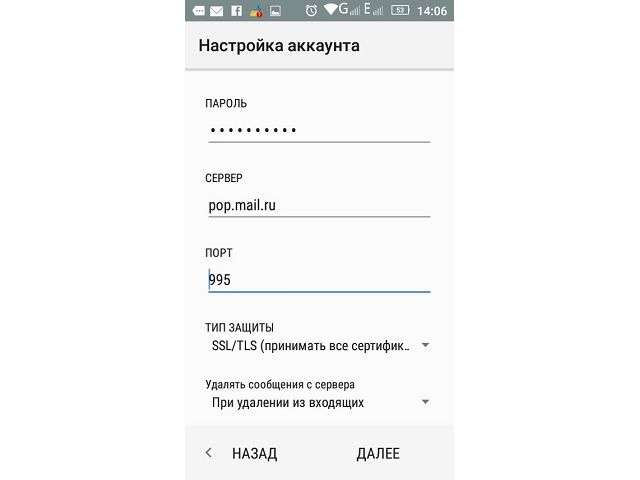
Добавление e-mail завершено. В следующем окне будет открыт список полученных писем.

Будет полезным
Аналогичным образом можно добавить почтовый ящик через раздел «Аккаунты» в настройках смартфона. Следует выбрать тип аккаунта «Email» или «IMAP/POP3». Дальнейшие шаги повторяют указанные в списке выше.
Отдельно разбираться, как на Андроиде настроить электронную почту сторонних сервисов не придется, поскольку опции практически полностью повторяют указанные ранее для приложения «Gmail».
